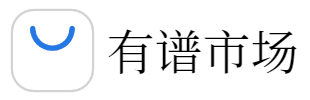轻松清理系统垃圾、管理大文件、清理聊天隐私,提高系统性能,让电脑运行更流畅!

在当今数字化的时代,我们的电脑磁盘中常常存储了大量的文件,包括图片、视频、文档等。随着时间的推移,这些文件可能变得混乱无序,甚至可能导致电脑运行缓慢。因此,定期进行电脑磁盘的优化是非常必要的。
金舟电脑优化-C盘清理
C盘清理,C盘瘦身,微信/QQ专清,大文件搬家

0
0
0
一、磁盘清理
▶删除不必要的文件:检查你的电脑磁盘,将不再需要的文件和程序彻底删除。这些文件包括临时文件、缓存文件、过期的安装程序等。
▶清理浏览器缓存:浏览器在浏览网页时会产生大量的缓存文件,这些文件占用了一定的磁盘空间。
▶清理运行占大内存的软件缓存:常见的聊天记录通常占用电脑磁盘大量空间。
▶使用清理工具:市面上有很多专业的磁盘清理工具,例如金舟电脑优化。
二、清理工具-金舟电脑优化
金舟电脑优化具有清理系统垃圾、微信专清、QQ专清等多功能,可以帮助用户解决电脑使用过程中遇到的磁盘空间不足,文件丢失等问题,提高电脑的运行速度和安全性。其次金舟电脑优化的操作非常简单,且安全可靠。
具体操作步骤如下:
硬件型号:HUAWEI MateBook D14
系统版本:Windows 11
软件版本:金舟电脑优化V2.0.2
步骤1:点击电脑桌面的金舟电脑优化,选择“C盘瘦身”功能。

步骤2:点击“开始扫描”。

步骤3:勾选需要清理的文件,点击“一键清理”。

步骤4:清理释放完成之后。我们还可以进一步对电脑进行软件专清,例如“微信专清”功能,软件自动识别微信保存路径,点击“开始扫描”。

步骤5:再次点击“一键清理”即可。

步骤6:清理完成,弹出提示窗口即可完成。

总之,通过定期清理无用文件、整理磁盘碎片、使用金舟电脑优化等清理工具,我们可以保持电脑的良好运行状态,提高其性能和效率。同时,我们还需要注意保护个人隐私和安全,避免将重要数据泄露给未经授权的人员或组织。
金舟电脑优化-C++盘清理
C盘清理,C盘瘦身,微信/QQ专清,大文件搬家

0
0
0